จะกู้คืนเราเตอร์ Tp-Link หลังจากที่เฟิร์มแวร์ไม่สำเร็จได้อย่างไร?
สวัสดี! ในบทความนี้เราจะมาดูการกู้คืนเราเตอร์ Tp-Link อย่างละเอียดยิ่งขึ้นหลังจากที่เฟิร์มแวร์ไม่สำเร็จ บ่อยครั้งที่ในระหว่างเฟิร์มแวร์ของเราเตอร์เกิดความล้มเหลวบางอย่างและเราเตอร์ก็หยุดทำงาน: Wi-Fi ไม่ทำงานไฟแสดงสถานะพลังงานไม่สว่างขึ้นตามปกติไม่สามารถเข้าสู่การตั้งค่าของเราเตอร์ได้ ฯลฯ ในกรณีเช่นนี้มันไม่ได้ช่วยอะไร รีบูตและรีเซ็ตเป็นการตั้งค่าจากโรงงาน หากคุณกะพริบเราเตอร์ Tp-Link ไม่สำเร็จและดูเหมือนอิฐคุณสามารถลองกู้คืนได้
วิธีนี้สามารถกู้คืน Tp-Link รุ่นต่อไปนี้:
TL-MR3220v2, TL-WR842ND, Archer C7 AC1750 v2, TL-WR740Nv4, TL-WR941NDv5, TL-WDR4300ND, TL-WR1042ND, TL-WR940NDv2, TL-WR841NDv8, TL-WDR420Rv2, MR-WDR420ND2 -WR940N V2
หากเราเตอร์ของคุณไม่อยู่ในรายการแสดงว่าสามารถกู้คืนได้โดยใช้หัวแร้งและสายเคเบิลพิเศษเท่านั้น ในกรณีนี้ควรติดต่อศูนย์บริการจะดีกว่า
โมเดลทั้งหมดที่ฉันระบุไว้ในรายการสามารถเรียกคืนได้โดยทางโปรแกรมซึ่งเราจะทำในตอนนี้ จริงอยู่คุณสามารถทำให้อุปกรณ์เหล่านั้นกลับมามีชีวิตอีกครั้งด้วยเฟิร์มแวร์พิเศษที่รองรับการกู้คืน แต่คุณไม่จำเป็นต้องเจาะลึกมันง่ายกว่าที่จะลอง
ผู้ป่วย:
ฉันคิดว่าการเตรียมคำแนะนำนั้นจะผิดพลาดโดยไม่ได้ตรวจสอบทุกอย่างด้วยตัวเอง ดังนั้นฉันจึงใช้เราเตอร์ Tp-Link TL-MR3220v2 ของฉัน (ฉันไม่ได้ใช้ตอนนี้) ซึ่งโดยหลักการแล้วมันทำงานได้อย่างสมบูรณ์ แต่ด้วยเหตุผลบางประการมันปฏิเสธที่จะเห็นโมเด็ม 3G ใด ๆ เพื่อความบริสุทธิ์ของการทดลองฉันตัดสินใจเปลี่ยนมันเป็นอิฐ การทำเช่นนี้ไม่ใช่เรื่องง่าย (เมื่อจำเป็น :)) ขั้นแรกฉันพยายามอัปโหลดเฟิร์มแวร์สำหรับฮาร์ดแวร์เวอร์ชันอื่น แต่ใช้งานไม่ได้ทำให้เกิดข้อผิดพลาด จากนั้นฉันตัดสินใจแฟลชผ่าน Wi-Fi - ฉันทำไปแล้ว ฉันไม่มีทางเลือกอื่นนอกจากปิดเครื่องขณะอัปเดตเฟิร์มแวร์ :) อย่าทำอย่างนั้น! ท้ายที่สุดแล้วอาจไม่สามารถกู้คืนได้
ปรากฎว่าฉันมี Tp-Link TL-MR3220v2 ที่ไม่ทำงานซึ่งมีไฟเพียงสองดวง (ไฟและเกียร์)

เขาไม่ตอบสนองต่อการรีเซ็ตการตั้งค่าและแน่นอนว่ามันเป็นไปไม่ได้ที่จะเข้าสู่การตั้งค่า
คุณสามารถลองก่อนเริ่มกู้คืนเราเตอร์:
- ตรวจสอบบทความพร้อมเหตุผลที่เป็นไปได้ว่าทำไมคุณไม่สามารถเข้าสู่การตั้งค่าของเราเตอร์ Tp-Link บางทีคุณอาจมีปัญหาอื่น ๆ แต่เราเตอร์ใช้งานได้
- ก่อนที่จะกู้คืน Tp-Link ของคุณให้ลองทำการรีเซ็ตเป็นค่าเริ่มต้นจากโรงงาน
กระบวนการกู้คืนเราเตอร์ Tp-Link
1.ครั้งแรกของทั้งหมดที่เราจำเป็นต้องดาวน์โหลดโปรแกรมพิเศษ Tftpd สามารถดาวน์โหลดได้ที่ลิงค์นี้ - tftpd32.452 (ขนาด - 467 kb) บันทึกไฟล์เก็บถาวรด้วยโปรแกรมบนคอมพิวเตอร์ของคุณ สร้างโฟลเดอร์ด้วยชื่อใดก็ได้ ฉันสร้างบนเดสก์ท็อปชื่อ "325" แตกโปรแกรมเองไฟล์tftpd32.exeไปยังโฟลเดอร์นี้
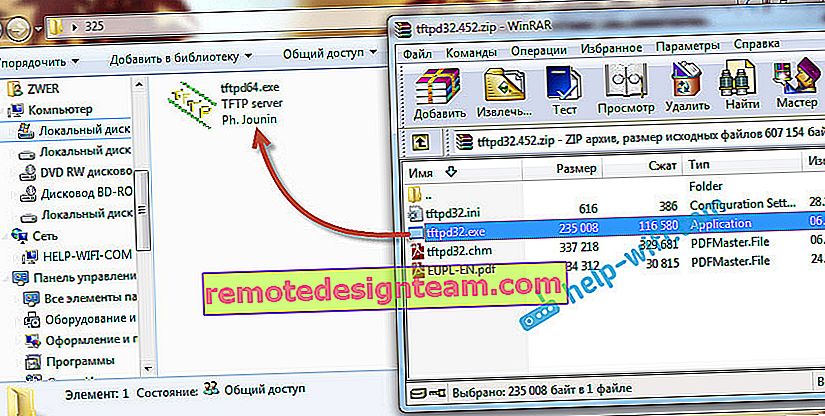
2.ต่อไปเราต้องดาวน์โหลดเฟิร์มแวร์พิเศษ คุณสามารถดาวน์โหลดเฟิร์มแวร์นี้ได้จากเว็บไซต์ Tp-Link อย่างเป็นทางการ ค้นหาเฟิร์มแวร์สำหรับรุ่นและเวอร์ชันฮาร์ดแวร์ของคุณ - นี่เป็นสิ่งสำคัญ! และเป็นหนึ่งในจุดที่สำคัญมากขึ้นชื่อของเฟิร์มไม่ควรมีคำว่าบูต หากคุณไม่ทราบว่าจะหาเฟิร์มแวร์ได้จากที่ไหนและอย่างไรลองอ่านบทความนี้
ในชื่อของเฟิร์มแวร์บนไซต์คุณจะไม่เห็นคำว่าบูต ไม่ว่าเฟิร์มแวร์จะเหมาะสมหรือไม่คุณสามารถดูได้โดยดาวน์โหลดลงในคอมพิวเตอร์ของคุณและเปิดไฟล์เก็บถาวร ดูชื่อของไฟล์. bin ซึ่งอยู่ในไฟล์เก็บถาวร สำหรับ TL-MR3220v2 ของฉันฉันดาวน์โหลดเฟิร์มแวร์ตัวแรกในรายการ (บนไซต์) และมันก็ขึ้นมา
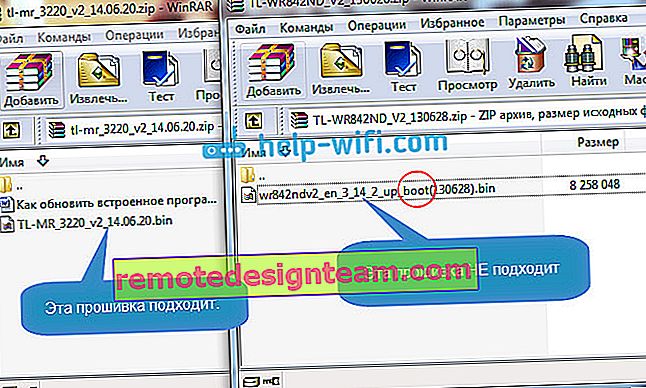
สารสกัดจากไฟล์เฟิร์มจากที่เก็บและเปลี่ยนชื่อเป็น ชื่อควรเป็นแบบนี้: "mr3220v2_tp_recovery.bin" - สำหรับรุ่น TL-MR3220v2 ตัวอย่างเช่นสำหรับ TL-WR841ND v8 ชื่อจะเป็น "wr841ndv8_tp_recovery.bin" ทุกอย่างขึ้นอยู่กับรุ่นที่คุณมี
จากนั้นวางไฟล์เฟิร์มแวร์ในโฟลเดอร์ด้วยโปรแกรม tftpd32.exe คุณควรลงเอยด้วยสิ่งนี้:

3. คุณต้องเปลี่ยนที่อยู่ IP ของการเชื่อมต่อเครือข่ายท้องถิ่นของคุณ คลิกขวาที่ไอคอนการเชื่อมต่ออินเทอร์เน็ตและเลือกเครือข่ายและการใช้ร่วมกันศูนย์ ในหน้าต่างใหม่ทางด้านซ้ายให้คลิกที่เปลี่ยนการตั้งค่าอะแดปเตอร์

คลิกขวาบนที่ Local Area Connectionอะแดปเตอร์และเลือกProperties ถัดไปเลือกรายการ"อินเทอร์เน็ตรุ่นโพรโทคอล TCP / IPv4"และคลิกคุณสมบัติปุ่ม ตรวจสอบปุ่มที่อยู่ถัดจาก"ใช้อยู่ IP ต่อไป"
ตอนนี้ให้ความสนใจ! สำหรับรุ่นเราเตอร์ TL-WR1042 และ TL-WR842 V1, เขียน192.168.1.66ในเขตที่อยู่ IP สำหรับรุ่นอื่น ๆ ทั้งหมดเขียน - 192.168.0.66 (หากที่อยู่ทั้งสองไม่ทำงานให้ลอง 192.168.0.86 อีกครั้ง) ซับเน็ตมาสก์ควรลงทะเบียนโดยอัตโนมัติ - 255.255.255.0 เราปล่อยให้เธอ คลิกตกลงปุ่ม
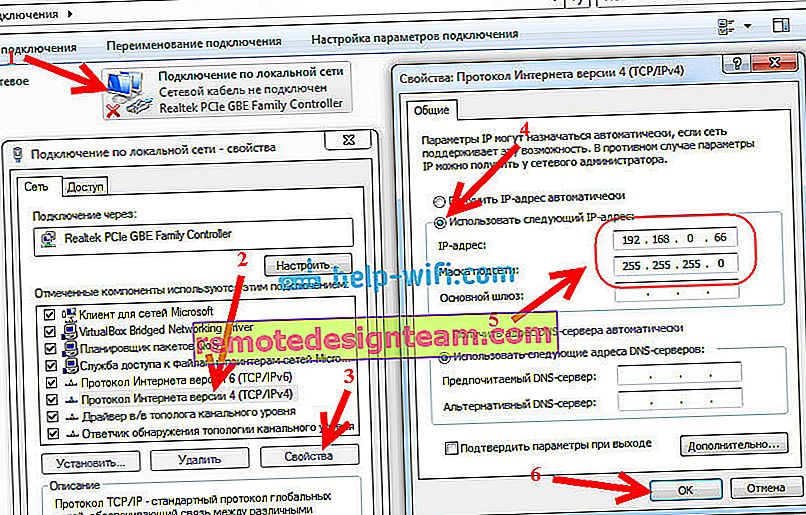
การเตรียมการสิ้นสุดแล้วเริ่มกันเลย
ปิดใช้งานโปรแกรมป้องกันไวรัสไฟร์วอลล์และโปรแกรมอื่น ๆ ที่อาจขัดขวางการเชื่อมต่อ
Dr.web ขออนุญาตโปรแกรมจากฉัน
4.เชื่อมต่อเราเตอร์เข้ากับคอมพิวเตอร์โดยใช้สายเคเบิลเครือข่าย บนเราเตอร์สายเคเบิลสามารถเชื่อมต่อกับตัวเชื่อมต่อ LAN 4 ตัวใดตัวหนึ่ง

5. เปิดโฟลเดอร์ที่เราใส่เฟิร์มแวร์และโปรแกรม รันโปรแกรม tftpd32.exe ในฐานะผู้ดูแลระบบ คลิกขวาที่มันและเลือกเรียกใช้ในฐานะผู้ดูแลระบบ
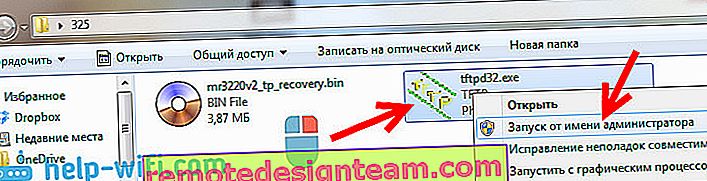
6.ในโปรแกรม Tftpd ตรงข้ามกับ อินเทอร์เฟซเซิร์ฟเวอร์ให้เลือกอะแดปเตอร์ที่ต้องการ จะมี IP ที่เราถามไว้ด้านบน จากนั้นคลิกที่ปุ่ม Show Dirและดูว่าเฟิร์มแวร์ของเราอยู่ในรายการหรือไม่ ในกรณีของฉันนี่คือ "mr3220v2_tp_recovery.bin"
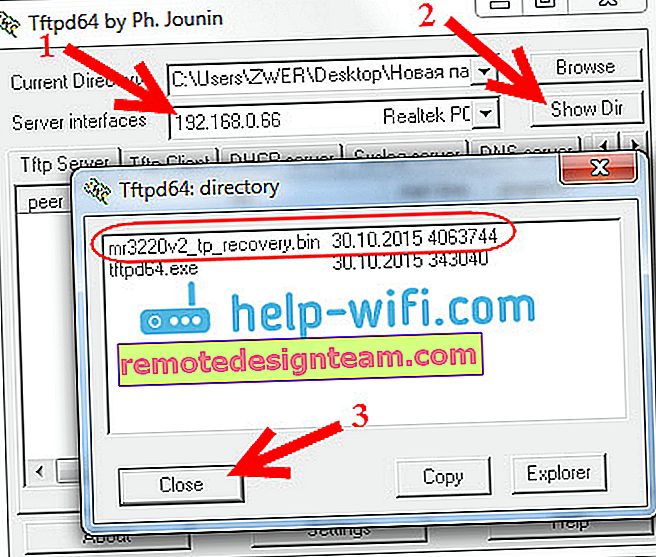
ถ้าทุกอย่างเรียบร้อยเราก็เปิดโปรแกรมทิ้งไว้ คุณไม่จำเป็นต้องกดอะไรเพื่อเริ่มการกู้คืน
7.ใช้เราเตอร์ของเรา (ซึ่งควรเชื่อมต่อกับคอมพิวเตอร์อยู่แล้ว) เปิดเครื่องและกดปุ่ม WPS / RESET ค้างไว้

เราค้างไว้จนกว่ากระบวนการกู้คืนจะเริ่มขึ้นในโปรแกรม ทุกอย่างเป็นไปอย่างเหมาะสมสำหรับฉัน หากไม่ได้ผลให้ลองทำดังนี้: ปิดสวิตช์ของเราเตอร์กดปุ่ม WPS / RESET ค้างไว้แล้วเปิดเครื่อง
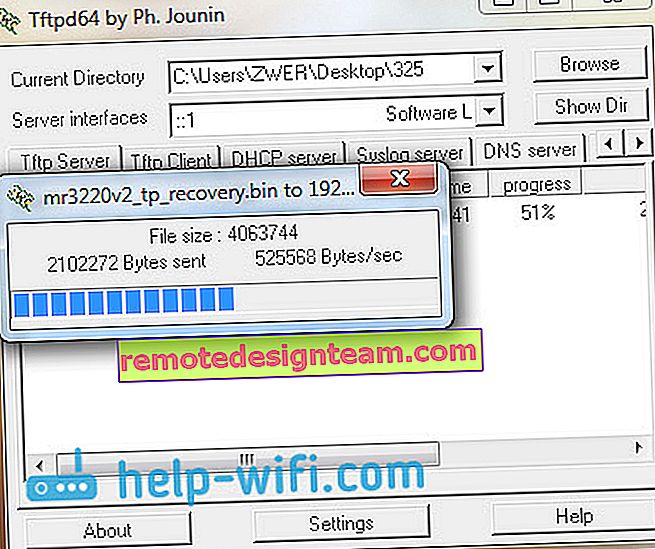
หากกระบวนการเฟิร์มแวร์ไม่เริ่มทำงาน (และคุณทำทุกอย่างถูกต้องตามคำแนะนำด้านบน) สาเหตุอาจอยู่ในชื่อไฟล์เฟิร์มแวร์ ในโปรแกรมไปที่แท็บ "Log viewer"
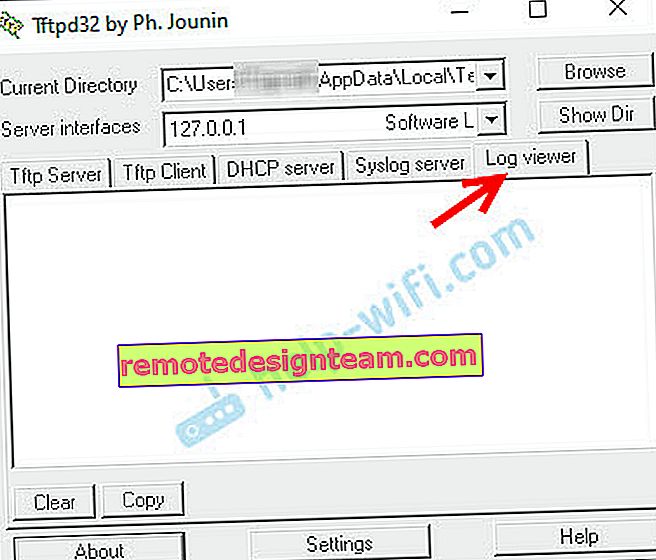
ควรมีรายการที่ระบุว่าเราเตอร์กำลังมองหาไฟล์เฟิร์มแวร์และไม่พบ ชื่อของไฟล์ที่กำลังค้นหาจะถูกระบุไว้ที่นั่นด้วย คุณจำเป็นต้องเปลี่ยนชื่อไฟล์เฟิร์ม (ซึ่งตั้งอยู่บนคอมพิวเตอร์ของคุณ) ไปเหมือนกันตามที่ระบุไว้ใน "เข้าสู่ระบบผู้ชมแท็บ" จากนั้นเลือกไฟล์ในโปรแกรมอีกครั้งและเริ่มกระบวนการกู้คืนเฟิร์มแวร์
วิธีแก้ปัญหานี้แนะนำให้ฉันในความคิดเห็นซึ่งต้องขอบคุณผู้เขียนชื่อ "dnprsp" มาก
เรากำลังรออย่ากดอะไรจนกว่าเราเตอร์จะรีสตาร์ท คุณจะเข้าใจสิ่งนี้โดยตัวชี้วัด เราเตอร์ของฉันเริ่มทำงานและฉันเข้าสู่การตั้งค่าโดยไม่มีปัญหาใด ๆ

หากต้องการคุณสามารถแฟลชเราเตอร์ได้ตามปกติตามคำแนะนำนี้ - //help-wifi.com/instrukcii-po-obnovleniyu-proshivki/podrobnaya-instrukciya-po-obnovleniyu-proshivki-na-marshrutizatore-tp-link/ ดูให้ดี :) คุณต้องกำหนดค่าเราเตอร์ คุณสามารถกำหนดค่าโดยใช้ตัวอย่างของ TP-LINK TL-WR940N
ในคุณสมบัติของการเชื่อมต่อพื้นที่ท้องถิ่นที่ไม่ลืมที่จะตั้งรับที่อยู่ IP โดยอัตโนมัติกลับ เราเปลี่ยนมันในจุดที่ 3 ของบทความนี้ มิฉะนั้นอาจมีปัญหากับการเชื่อมต่ออินเทอร์เน็ตผ่านสายเคเบิล
สรุป
อย่างที่คุณเห็นทุกอย่างใช้งานได้ มันกลายเป็นการคืนค่าเราเตอร์ซึ่งหลายคนก็ทิ้งไปแล้วหรืออาจมีปัญหามากมายกับศูนย์บริการสำหรับบริการรับประกัน ไม่กี่คนที่ใช้เราเตอร์เพื่อซ่อมแซม โดยทั่วไปเชื่อกันว่าซื้อใหม่ได้ง่ายกว่า (ในบางกรณีก็เป็นเรื่องจริง)
อย่าลืมเขียนความคิดเห็นเกี่ยวกับผลลัพธ์สิ่งนี้สำคัญ! โดยเฉพาะอย่างยิ่งถ้าคุณจัดการเพื่อกู้คืนโมเดลของเราเตอร์ Tp-Link ซึ่งไม่อยู่ในรายการในตอนต้นของบทความนี้ ข้อมูลใด ๆ ในหัวข้อนี้จะเป็นประโยชน์มาก!









